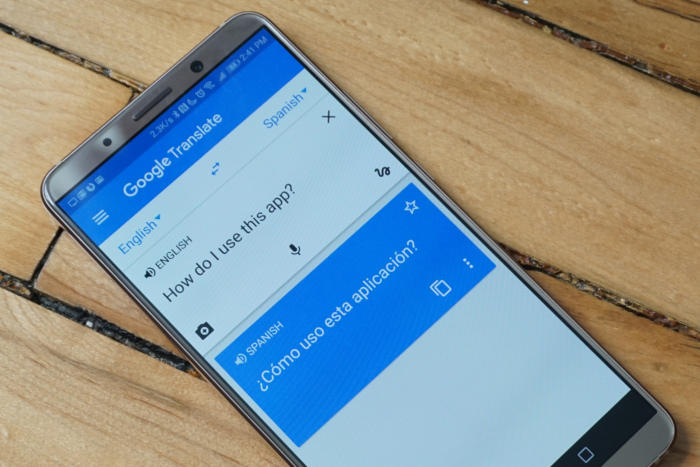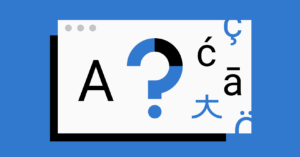Google Translate merupakan aplikasi terjemahan berbagai bahasa paling lengkap di dunia. Aplikasi terjemahan buatan Google ini terus mendapat pembaruan dan perbaikan.
Selain dapat menterjemahkan dari satu bahasa ke bahasa lain, Google Translate juga memberikan fasilitas suara untuk membaca ejaan tersebut, dengan kecerdasan buatan, Google Translate dapat membaca kalimat yang kita masukkan dan yang telah diterjemahkan dengan baik.
Menggunakan Goggle Translate secara offline atau tanpa koneksi internet sebenarnya sangat mudah. Aplikasi Google Translate sangat dibutuhkan oleh kalangan pengguna android. Misalnya kamu sedang pergi berjalan-jalan ketempat yang kita tidak ketahui bahasanya sehingga menyulitkan kamu untuk berkomunikasi, maka hal yang pertama kamu pikirkan adalah menggunakan aplikasi Google Translate.
Tetapi, masalahnya adalah bagaimana jika tempat yang akan kita datangi atau kunjungi tidak ada koneksi internet? Maka kamu juga perlu menggunakan Google Translate secara offlinen. Bagaimana caranya?
Nah artikel kali ini, akan membahas tentang bagaimana cara menggunakan Google Translate secara offline.
Cara Menggunakan Google Translate Secara Offline
Hal yang harus kita lakukan agar aplikasi Google Translate bisa berjalan dan menerjemahkan bahasa tanpa koneksi internet adalah dengan mengunduh paket bahasa yang dibutuhkan. Dibawah ini adalah langkah-langkah cara menggunakan Google Translate secara offline :
1. Pertama, Download dan install aplikasi Google Translate di Hp Android kamu melalui Google Play Store.
2. Setelah aplikasi Google Translate tersebut sudah terinstall, buka aplikasi Google Translate tersebut. Sepeti contoh pada gambar.
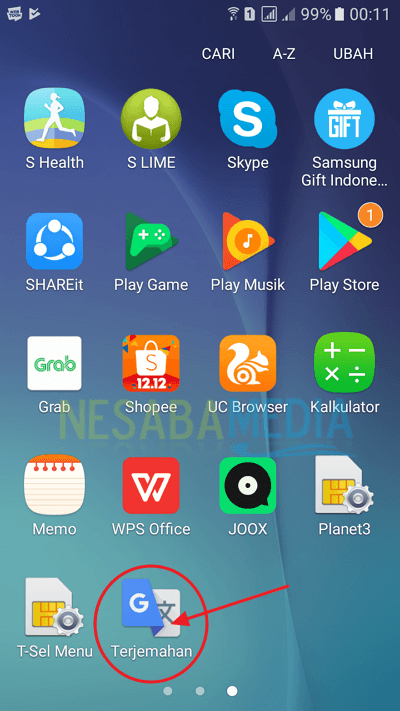
3. Setelah kamu membuka aplikasi Google Translate, maka akan muncul tampilan Menyiapkan Google Terjemahan. Pilih/sentuh Selesai dan secara otomatis Translate Bahasa Indonesia juga akan terdownload. Seperti contoh pada gambar.
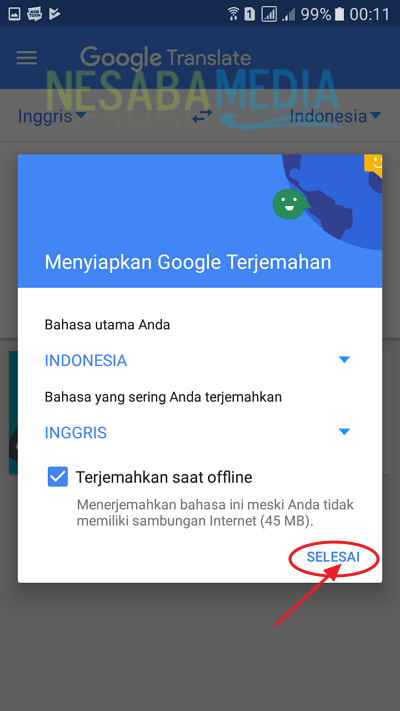
4. Jika Terjemahan Bahasa Indonesia sudah selesai terdownload maka kamu sudah bisa menerjemahkan Bahasa Inggris ke Bahasa Indonesia ataupun sebaliknya secara Offline di Hp Android kamu.
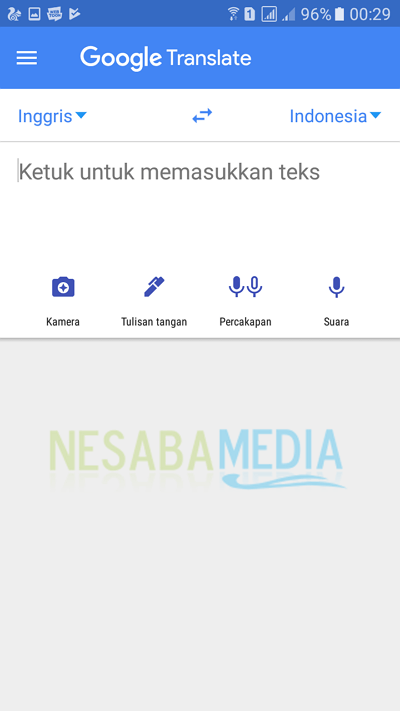
5. Nah, jika kamu membutuhkan atau menginginkan bahasa lain untuk terjemahan secara offline, kamu bisa sentuh/pilih Options ataupun simbol garis tiga yang berada di posisi atas kiri.
6. Kemudian, pilih/sentuh Terjemahan Offline. Seperti contoh pada gambar.
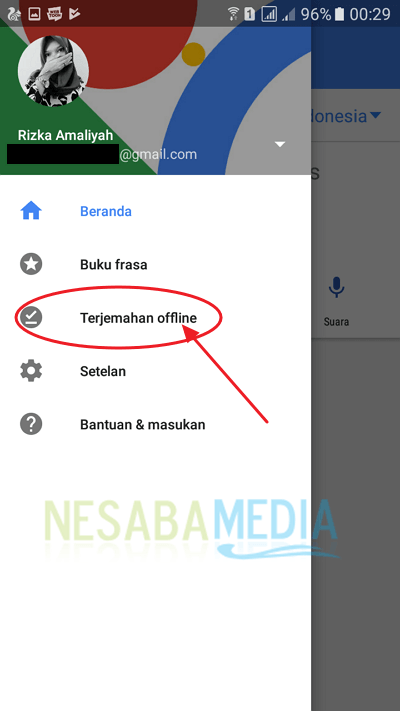
7. Setelah pilih/sentuh Terjemahan Offline, kemudian download bahasa yang kamu inginkan atau butuhkan untuk terjemahan secara offline. Dan tunggu sampai Bahasa Tersebut selesai di download. Seperti contoh pada gambar.
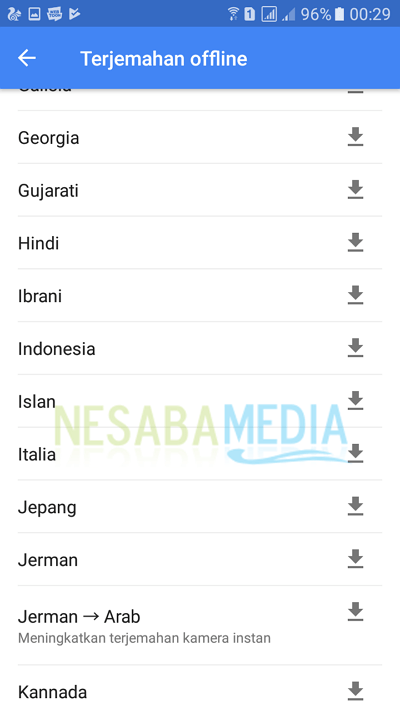
8. Jika bahasa tersebut sudah selesai di didownload, maka kamu juga sudah bisa menerjemahkan ke bahasa tersebut secara offline menggunakan Google Translate.
9. Untuk lebih memastikan jika kamu memang sudah benar-benar bisa menerjemahkan bahasa secara offline menggunkana Google Translate. Kamu coba matikan data seluler atau WiFi di Hp Android kamu, seperti contoh pada gambar.
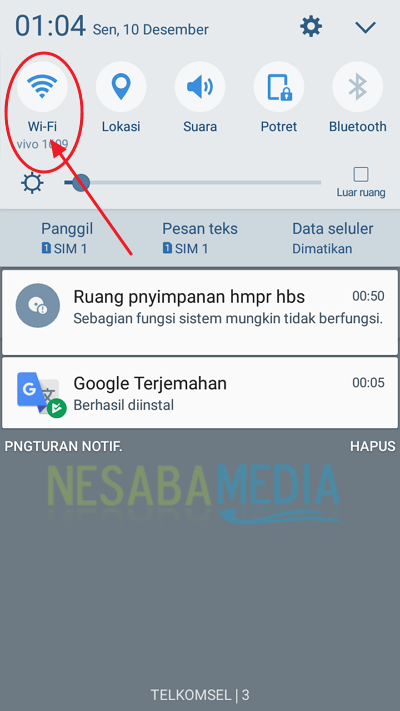
10. Setelah WiFi atau Data Seluler kamu mati, kemudia coba tes Google Translate kamu apakah sudah bisa menerjemahkan bahasa secara offline. Jika paket bahasa sudah terdownload, maka kamu bisa menggunakan Google Translate secara offline kapan saja dan dimana saja.
Nah, aplikasi sudah dapat digunakan dalam kondisi offline. Namun jangan lupa, agar kamu dapat mendengarkan suara terjemahannya, kamu juga harus mendownload suara. Coba klik tombol speaker, jika Anda dapat mendengarkan suaranya berarti database suara sudah terdownload, jika tidak ada suaranya, nyalakan kembali koneksi internet kamu, maka database suara akan terdownload secara otomatis.
Demikian sedikit penjelasan mengenai cara menggunakan Google Translate secara offline. Semoga dapat membantu kamu untuk menggunakan Google Translate dalam keadaan offline atau tanpa koneksi internet di Hp Android kamu. Selamat Mencoba dan Terimakasih.
Editor: Muchammad Zakaria
Download berbagai jenis aplikasi terbaru, mulai dari aplikasi windows, android, driver dan sistem operasi secara gratis hanya di Nesabamedia.com: